Come utilizzare Amazon Watch Party
Pubblicato: 2022-07-01Parte del divertimento di vivere nuovi spettacoli è viverli insieme, con i tuoi cari. Non è la cosa più facile da fare in questo momento, ma Amazon ha un modo in cui puoi ancora stare insieme, a parte. Si chiama Prime Video Watch Party.
Pensalo come un cinema virtuale, ma con una barra laterale della chat come il servizio di live streaming di Amazon, Twitch. Puoi guardare tonnellate di contenuti disponibili tramite un abbonamento Amazon Prime.
Puoi persino guardare i titoli Prime Video che hai acquistato o noleggiato. Ognuno dovrà possedere o affittare il contenuto, tuttavia.
Immagina un gruppo che guarda le folli avventure di The Marvelous Mrs. Maisel sulla sua ascesa alla celebrità, o i supereroi tutt'altro che super in The Boys. O anche ricreare l'esperienza teatrale a casa, con popcorn, drink e Spider-Man: No Way Home .
Ora puoi ancora prendere le distanze sociali pur essendo socievole e fare battute sulla trama, sui personaggi o su qualsiasi cosa tu trovi divertente. Diamine, combinalo con una delle società di consegna di bevande per adulti e fai una serata!
Cos'è Amazon Prime Watch Party?
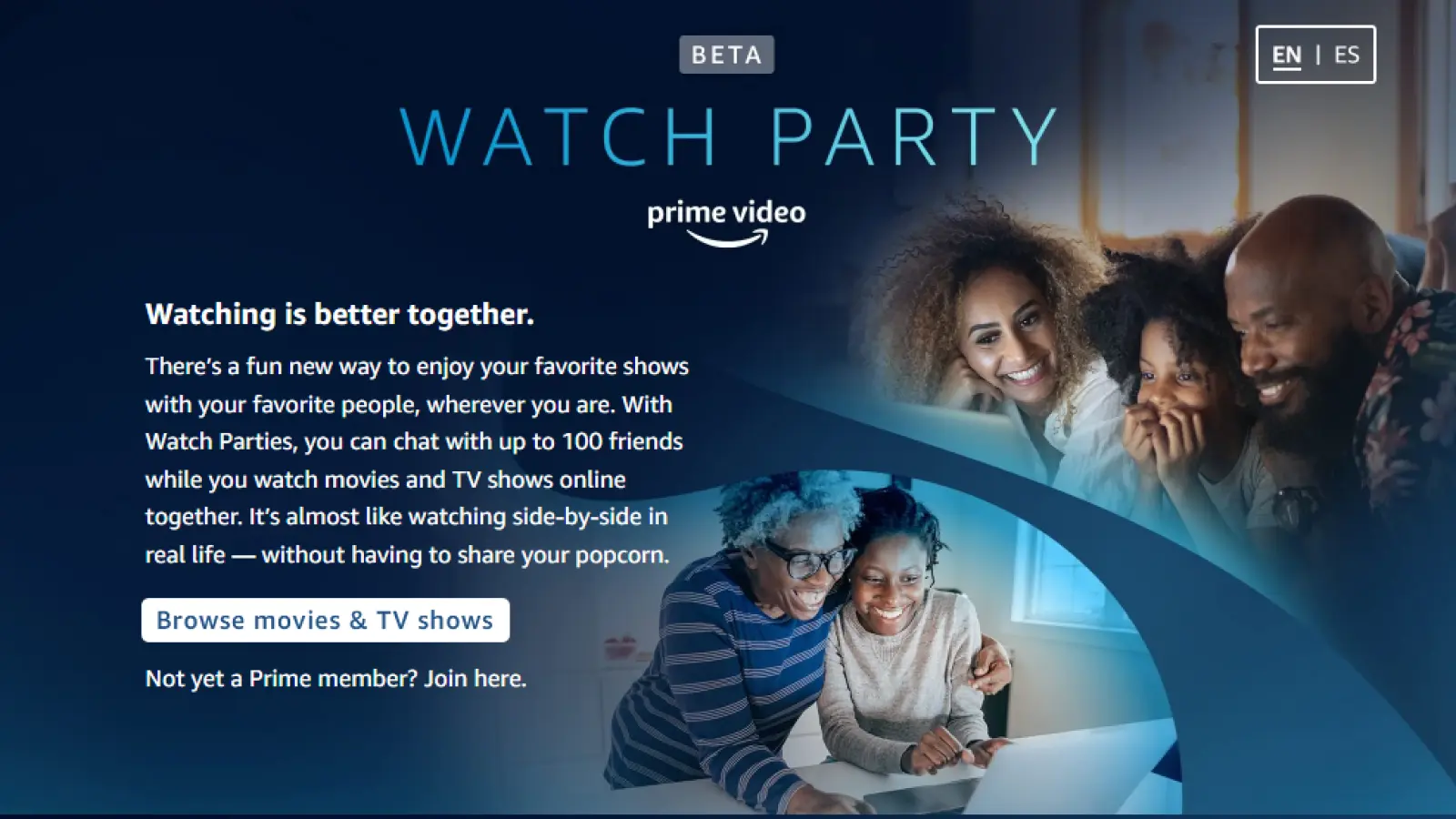
Ok, la prima cosa che dobbiamo menzionare è che ora si chiama Prime Video Watch Party. Abbiamo capito, è abbastanza confuso senza che il nome venga cambiato continuamente, ma il servizio è sempre lo stesso.
Scegli il tuo spettacolo, invii inviti a un massimo di cento persone e attendi che si uniscano prima di andare in riproduzione. Tuttavia, devono trovarsi tutti nello stesso paese, grazie alla complessità delle licenze dei contenuti. Inoltre, il servizio è attualmente limitato a quelli all'interno degli Stati Uniti.
Oh, e tieni presente che è ancora in versione beta. Potresti vedere alcuni errori o altri problemi, anche su dispositivi con cui Amazon afferma di essere compatibile.
Su quali dispositivi posso ospitare un Prime Video Watch Party?
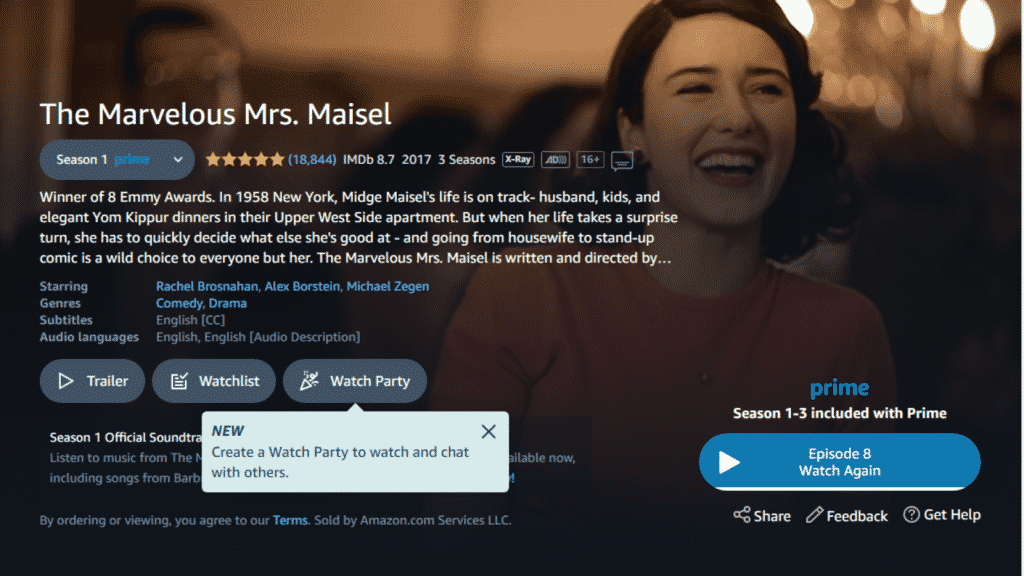
Quando è uscito per la prima volta, l'unico modo per configurare e partecipare a un Watch Party era su un browser desktop (tranne Internet Explorer o Safari). Ora Amazon lo ha implementato nell'app Prime Video, così più dispositivi possono divertirsi.
Il nuovo elenco dei dispositivi supportati è il seguente:
- Smartphone Android (Google Play Store o Samsung Galaxy Store)
- Tablet Android (Google Play Store o Samsung Galaxy Store)
- Compresse antincendio
- iPhone (App Store)
- iPad (App Store)
- Mac (Mac App Store)
- PC Windows (Microsoft Store)
- Smart TV
- Stazione di gioco
- Xbox
- Dispositivi di streaming come Roku e altri
Hanno tutti bisogno della rispettiva versione dell'app Prime Video installata. PC Windows e Mac possono anche utilizzare browser desktop, ad eccezione di Internet Explorer o Safari.
Per fortuna, un recente aggiornamento di giugno 2022 lancia Watch Party su Smart TV, dispositivi di streaming e console di gioco come PlayStation e Xbox.
Cosa puoi guardare con Prime Video Watch Party?
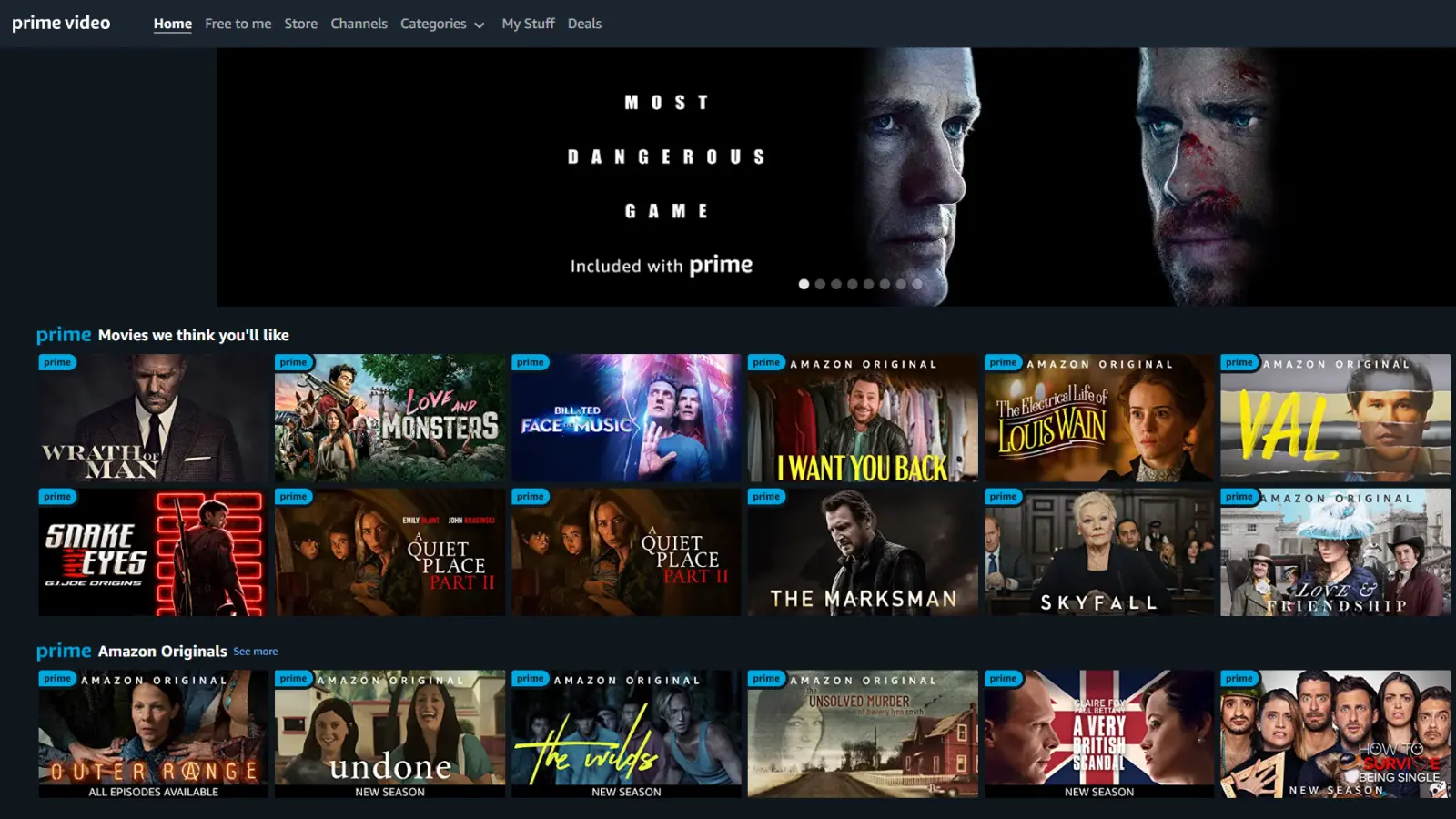
La risposta più breve a questa domanda è cosa non puoi guardare? No, sul serio, perché quasi tutto su Prime Video è un gioco leale. Questo include tutti gli Amazon Originals, tonnellate di film e serie amate.
Puoi persino guardare qualsiasi cosa dalla tua libreria che hai acquistato o noleggiato. Tuttavia, tutti i membri del tuo Watch Party dovranno possedere o noleggiare gli stessi contenuti affinché le cose funzionino.
Ci sono alcune cose che non puoi guardare, tuttavia. Non puoi guardare i canali Amazon, che includono Paramount+, STARZ, SHOWTIME, HBO Max e altri.
Come organizzare un Watch Party su Amazon Prime
Passaggio 1: ottieni 100 amici. O due. Dipende totalmente da te. Indipendentemente da quanto sia intima o ampia la tua cerchia di osservazione, ti mostreremo come organizzare un Watch Party.
Prima di iniziare, assicurati che tutti abbiano un abbonamento Amazon Prime, perché questo non funzionerà con i freeloader.
Se non ne hanno già uno, puoi convincerli a registrarsi per una prova gratuita di 30 giorni, ricordando loro di annullare prima della fine del periodo di prova se non desiderano continuare a utilizzare il servizio.
Come ospitare un Watch Party da un browser desktop
Apri il tuo browser preferito. Puoi utilizzare quasi tutti i browser desktop, ad eccezione di Internet Explorer e Safari. Sì, ciò significa che puoi utilizzare Microsoft Edge se lo desideri.
- Vai su Amazon.com e accedi
- Vai alla sezione Prime Video
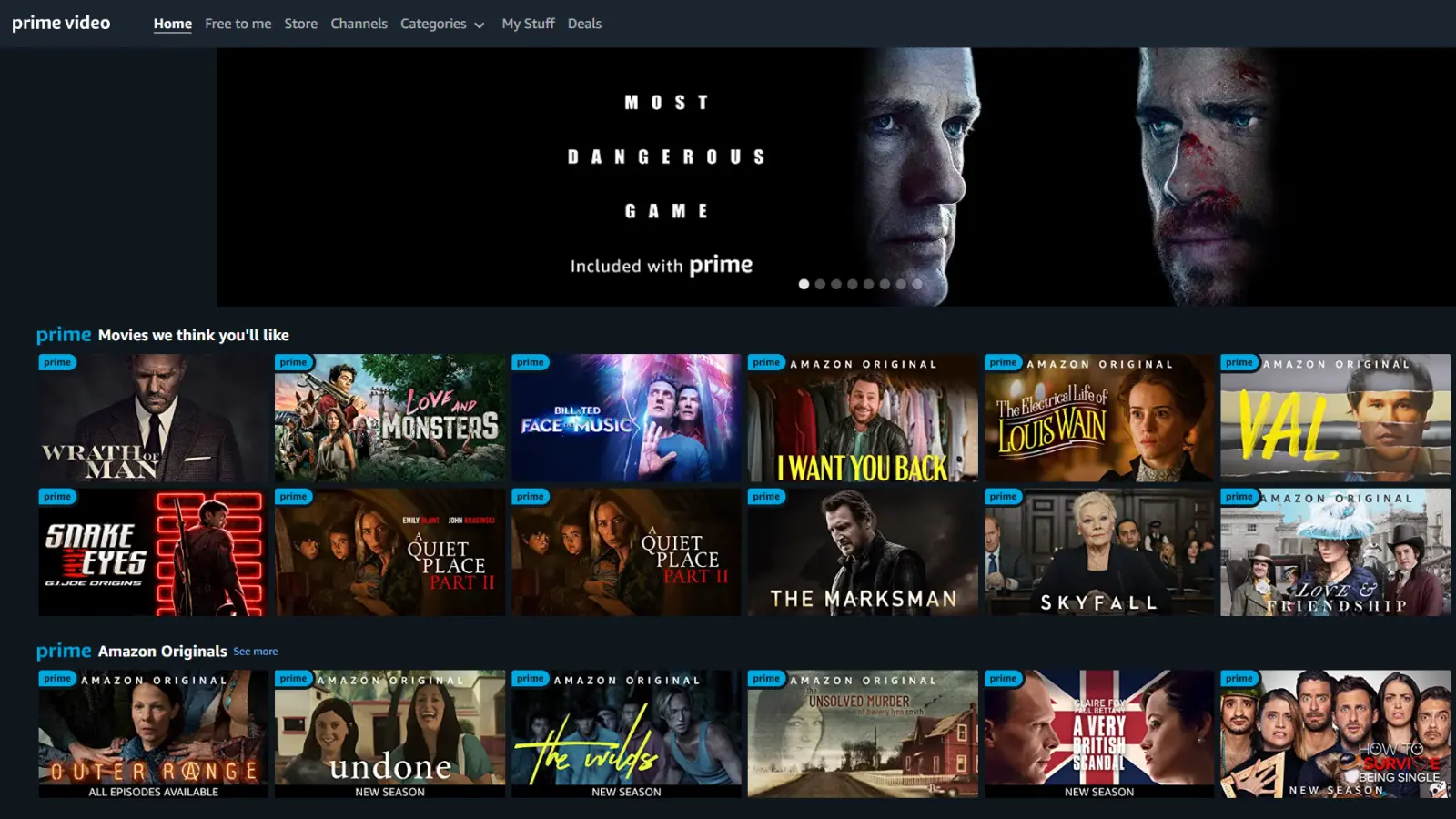
- Trova qualcosa che vuoi guardare e fai clic su di esso
- Fai clic sull'icona Watch Party (sembra l'emoji del popper della festa)
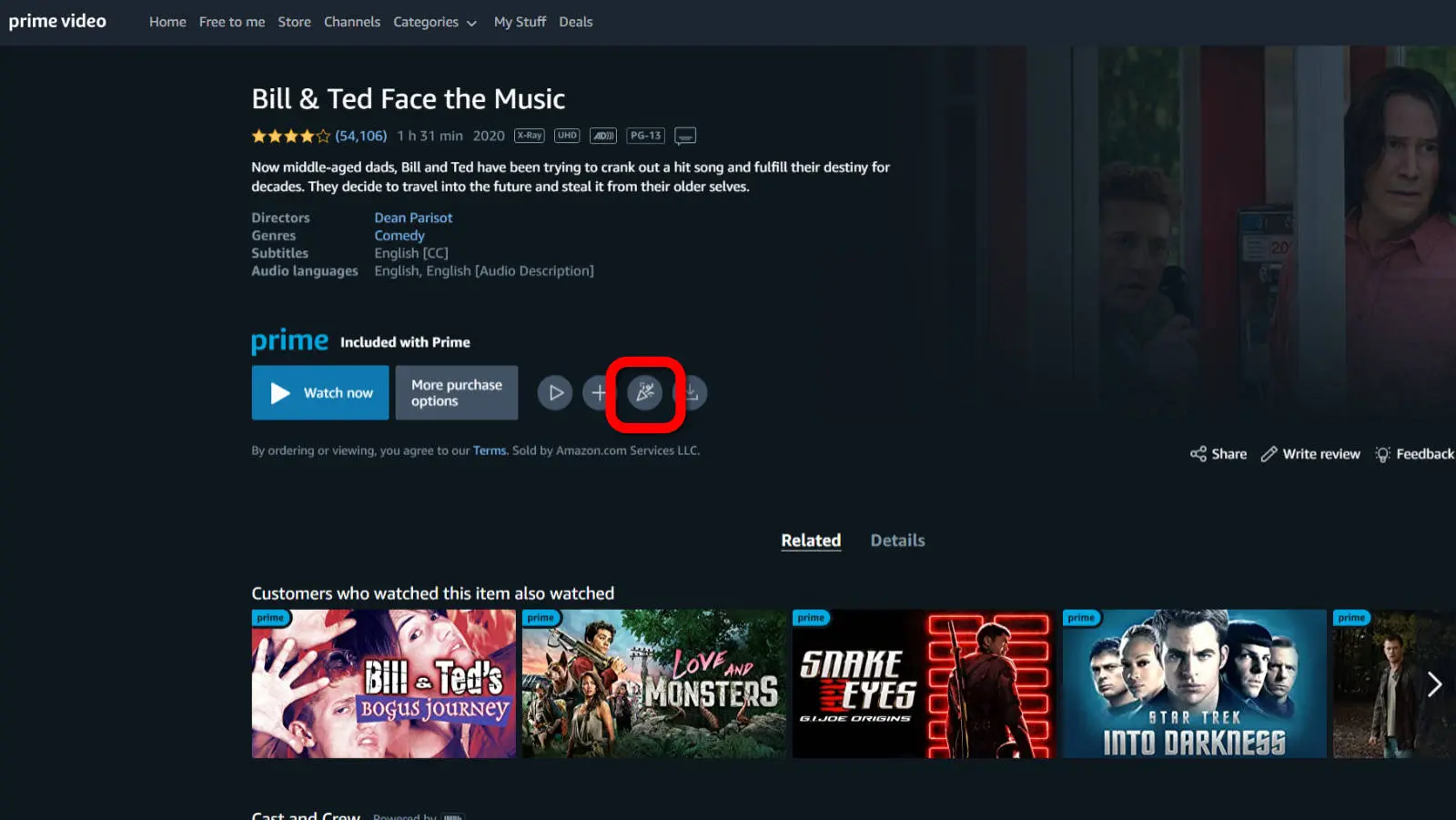
- Inserisci il nome che desideri visualizzare nella chat, quindi fai clic su Crea Watch Party

- Per invitare amici, utilizza il link personalizzato che appare quando fai clic su Condividi link . Copialo negli appunti, quindi incollalo in un'e-mail, in un'app di messaggistica o in qualsiasi altra cosa usi per tenerti in contatto con i tuoi amici.
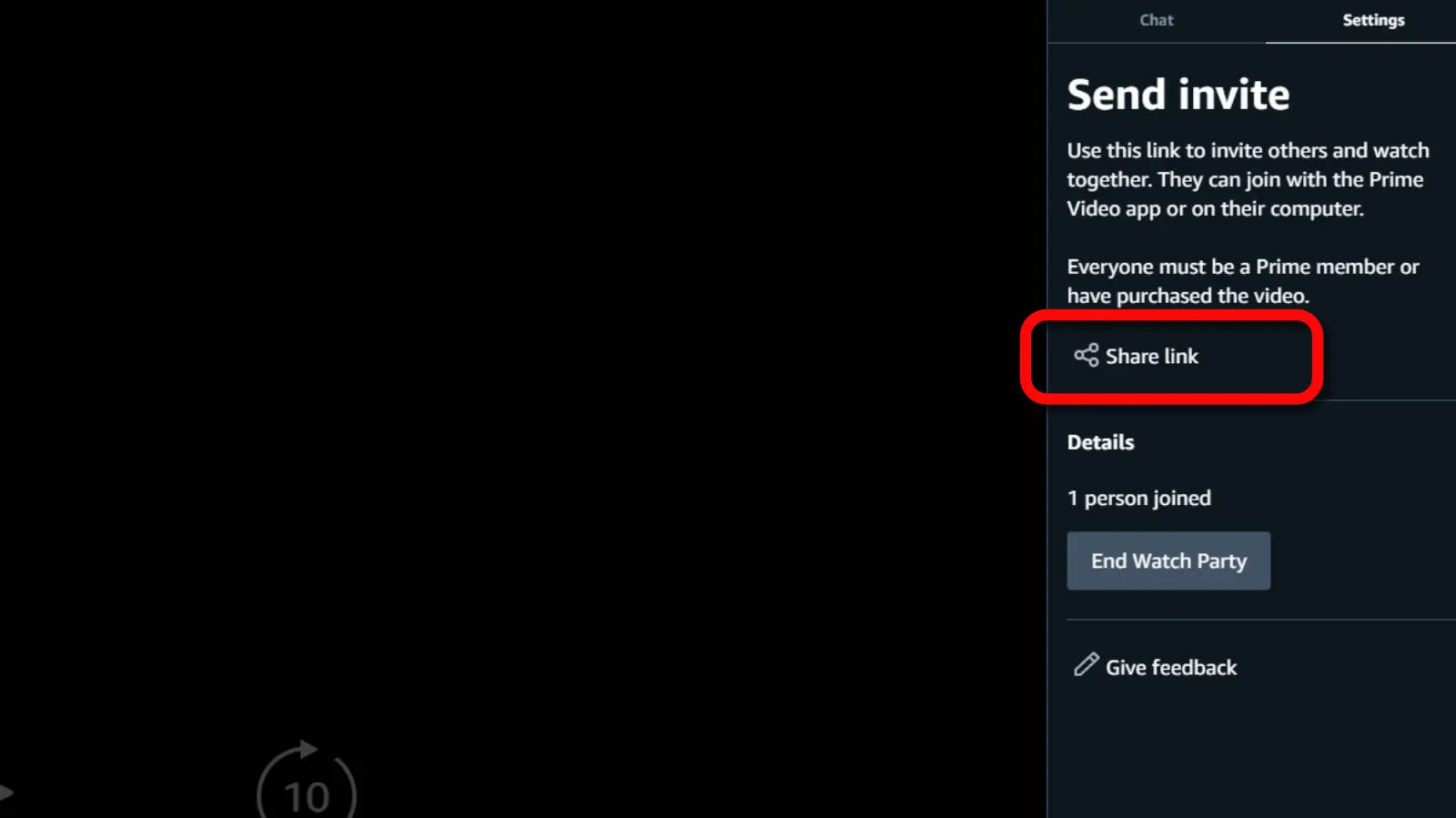
- Una volta terminata la visione, fai clic su Impostazioni a destra, quindi su Fine Watch Party
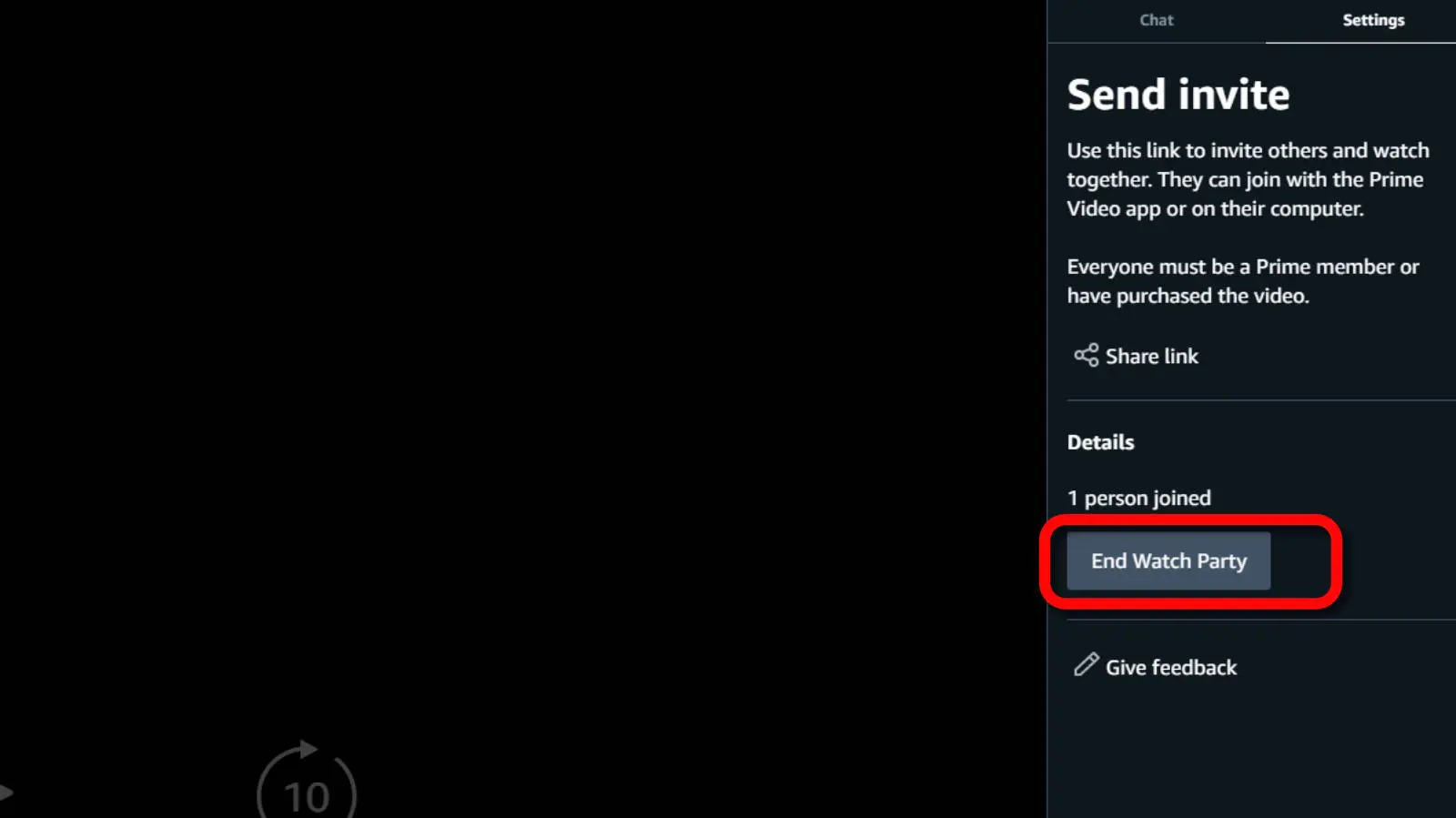
Ora sai come organizzare un Prime Video Watch Party e come terminarlo una volta terminato lo spettacolo.

Come ospitare un Watch Party dall'app Prime Video
Se preferisci guardare programmi e film dal tuo telefono, puoi anche ospitare un Amazon Watch Party. Ecco come:
- Apri l'app Prime Video
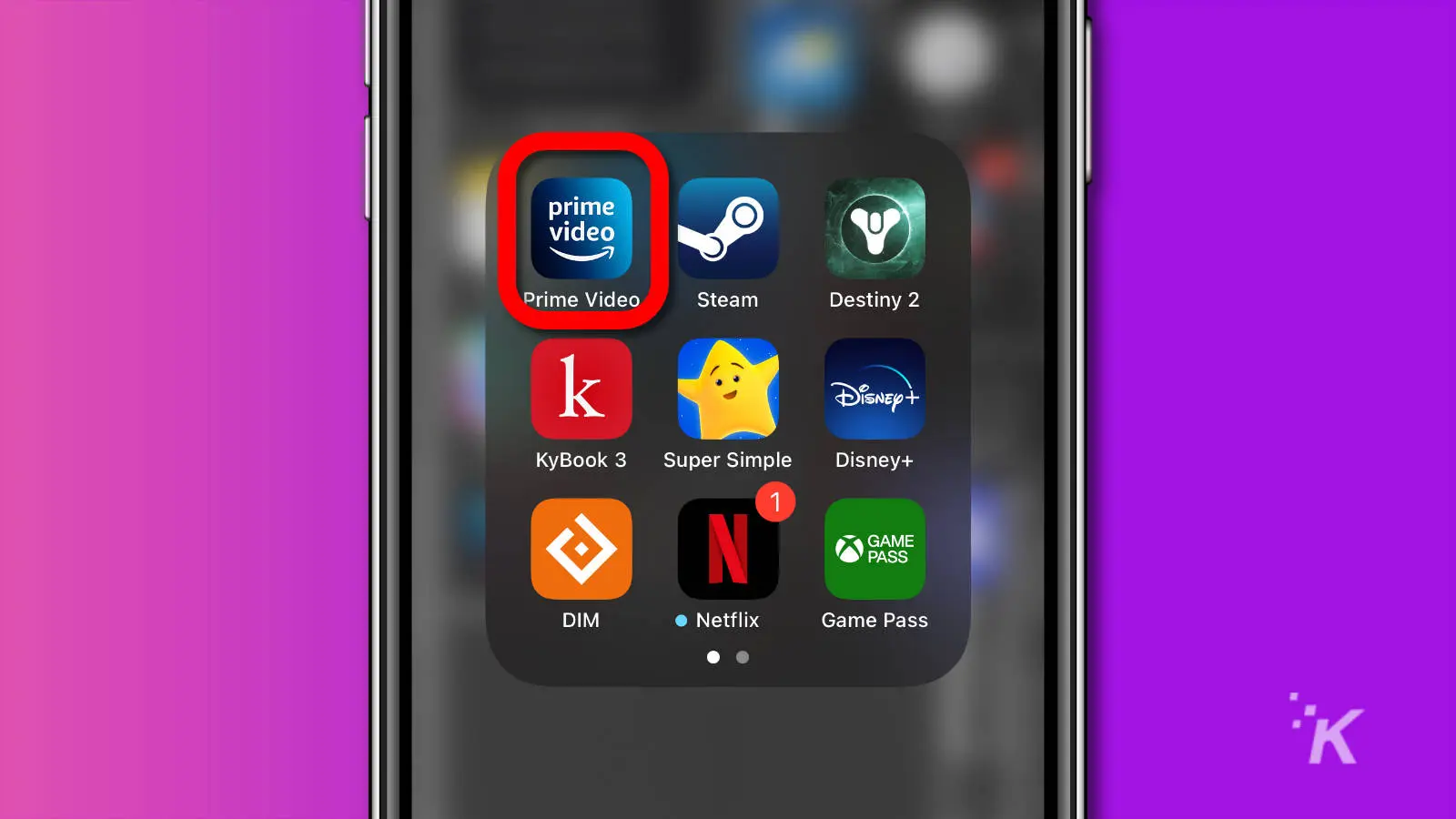
- Trova qualcosa che vuoi guardare
- Una volta trovato qualcosa, tocca l'icona Altro , quindi tocca Guarda Party nel menu che appare
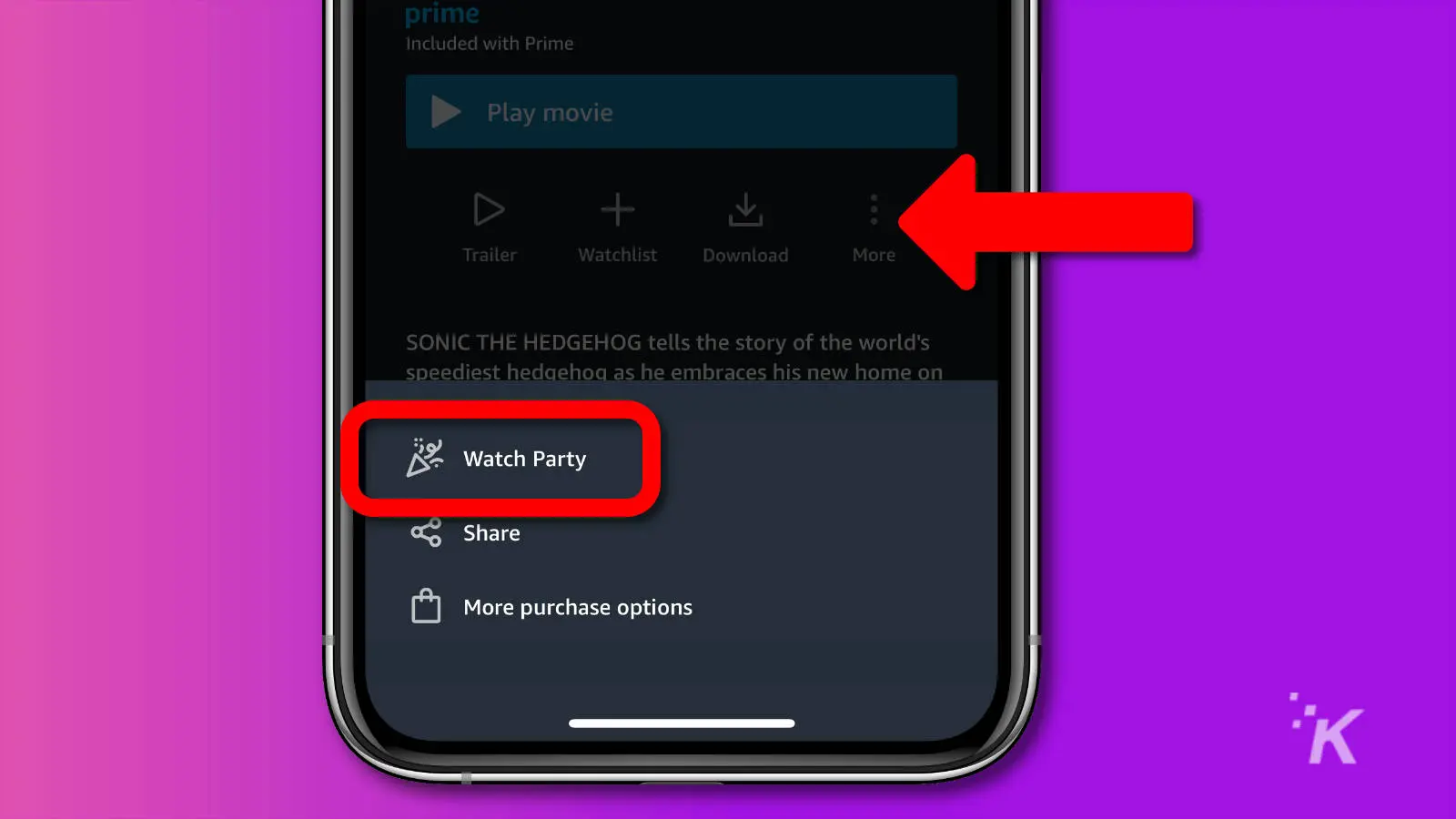
- Digita il nome che vuoi mostrare nella chat, quindi tocca il pulsante blu Crea
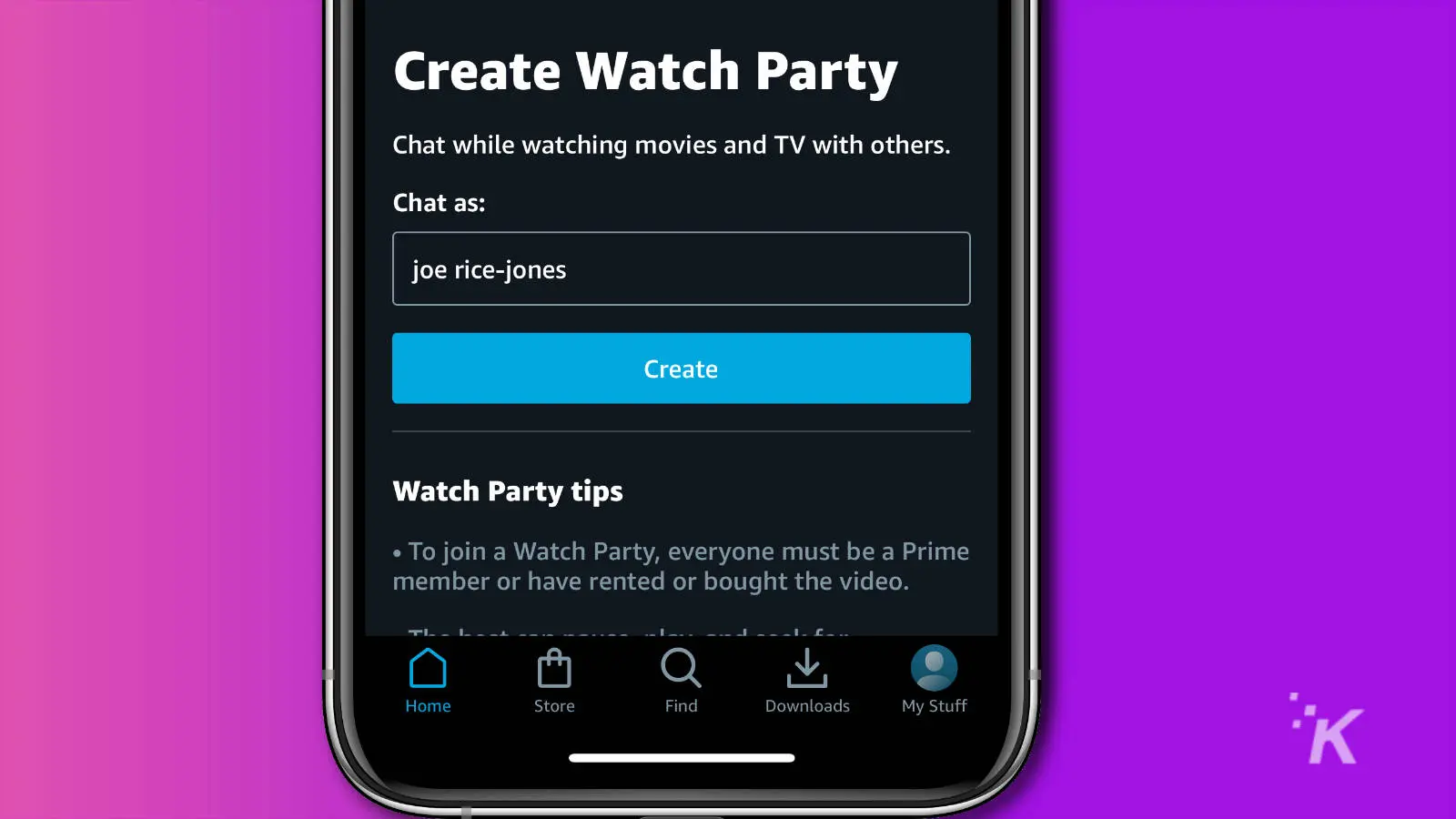
- Verrà visualizzato un messaggio nella parte inferiore dello schermo per invitare i partecipanti. Puoi invitare fino a 100 persone.
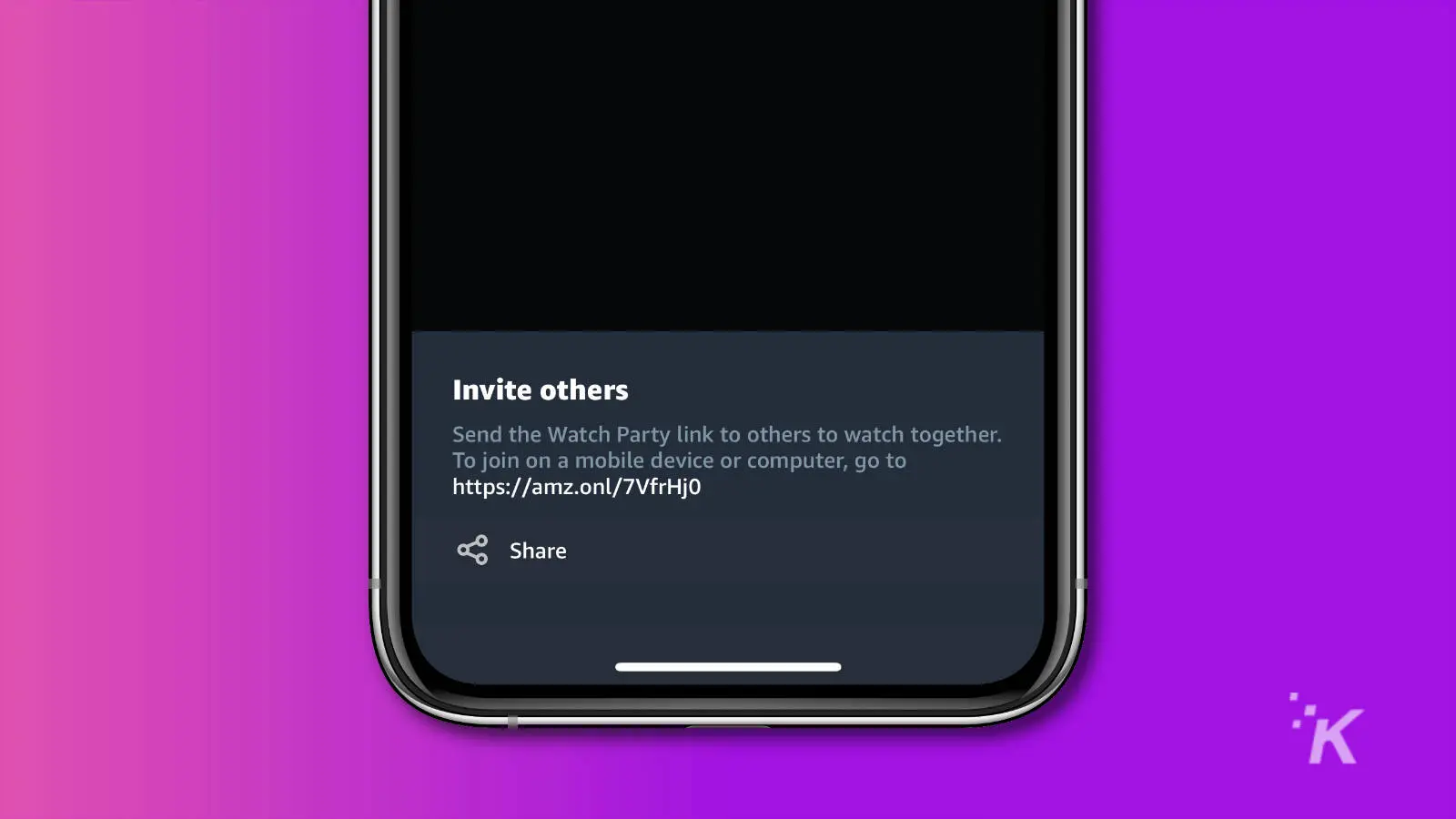
- In qualità di creatore di Watch Party, hai il controllo sulla riproduzione, sulla qualità del video e su cose come i sottotitoli
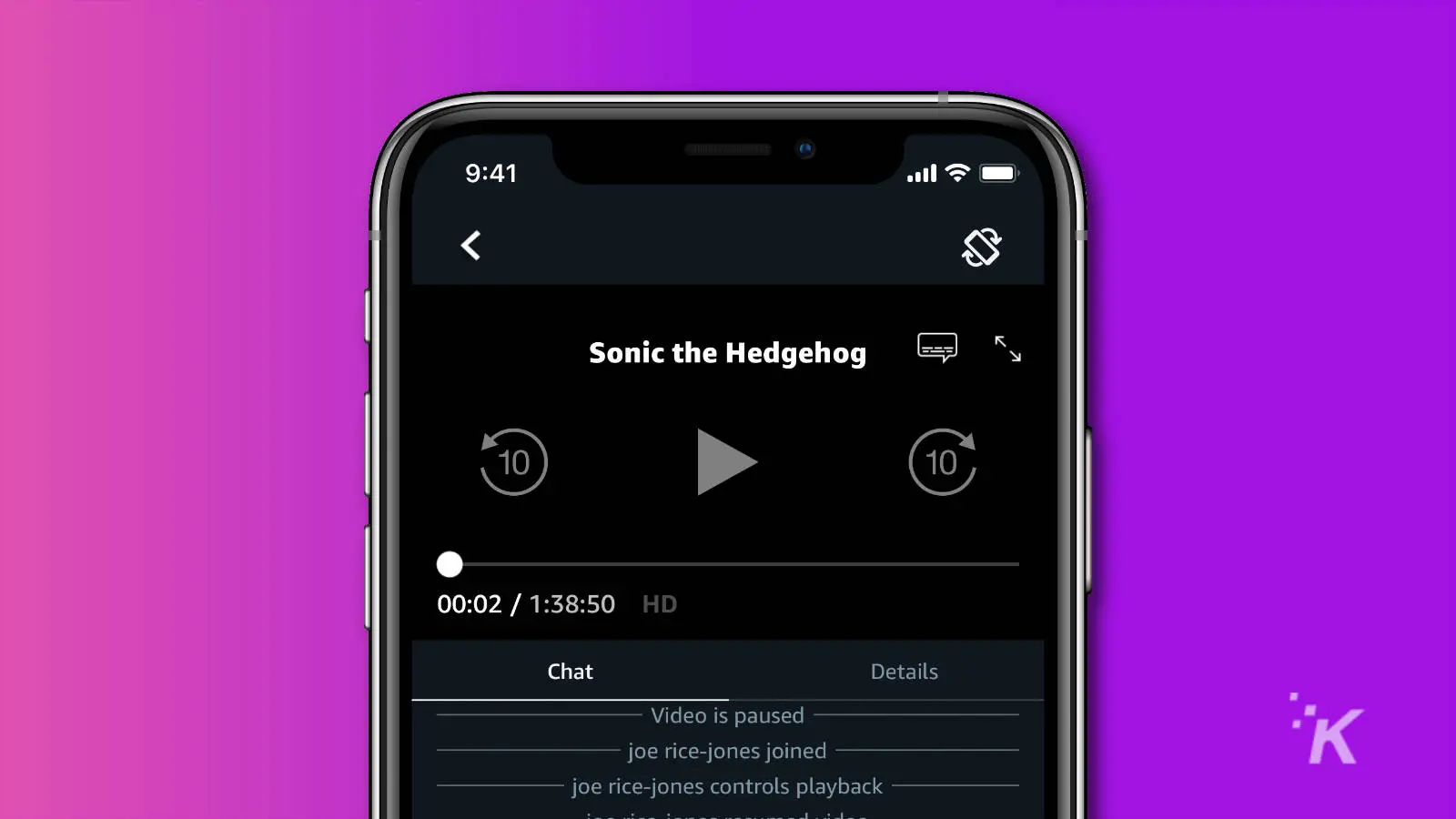
Ora sai come ospitare un Watch Party. Successivamente, ti mostreremo come partecipare quando invitato.
Come partecipare a un Prime Video Watch Party
Quando qualcuno ti invia un link per partecipare a un Watch Party, ecco cosa fare:
- Fare clic sul collegamento per aprirlo nel browser
- Se vuoi continuare a guardare sul tuo browser, inserisci il nome della tua chat e fai clic su Partecipa a Watch Party
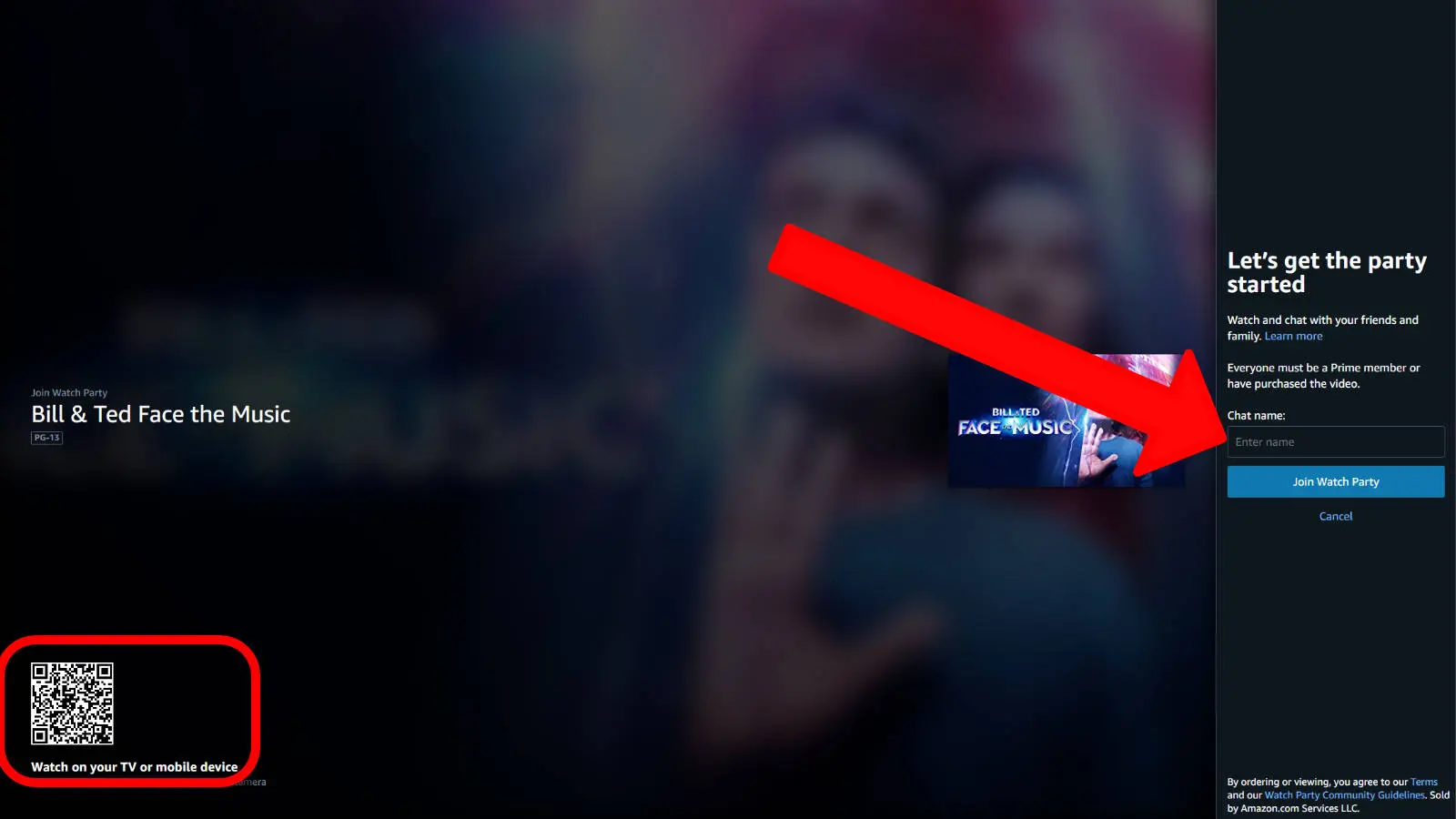
- Per guardare utilizzando un dispositivo mobile o su Fire TV, scansiona il codice QR in basso a sinistra con il tuo dispositivo mobile. Tratteremo il resto delle opzioni di Fire TV nella prossima sezione.
- Tocca il link Apri Prime Video
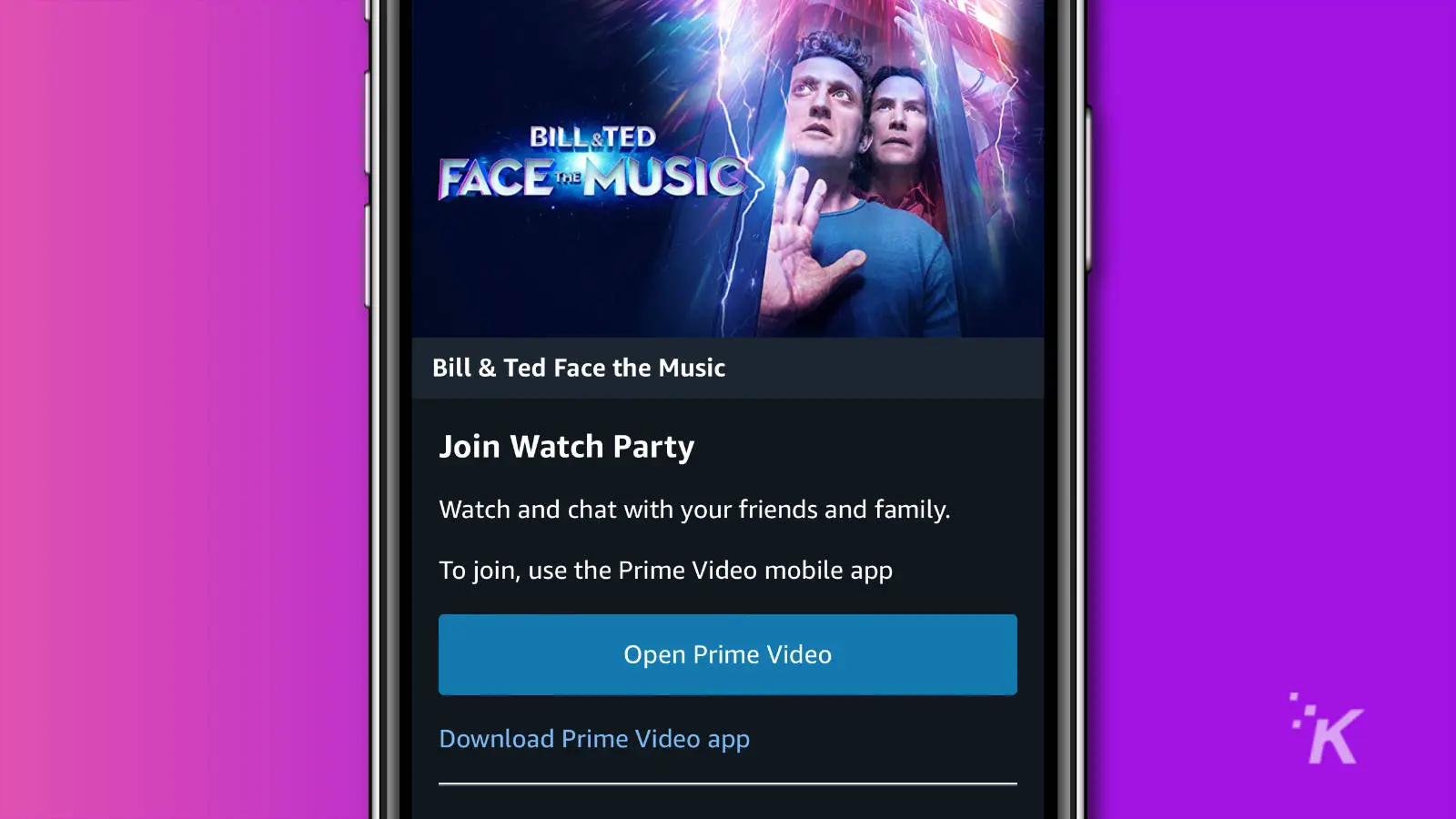
- Questo aprirà l'app Prime Video e si unirà al Watch party
- Per abbandonare il Watch Party, tocca Dettagli (accanto a Chat), quindi Abbandona il Watch Party
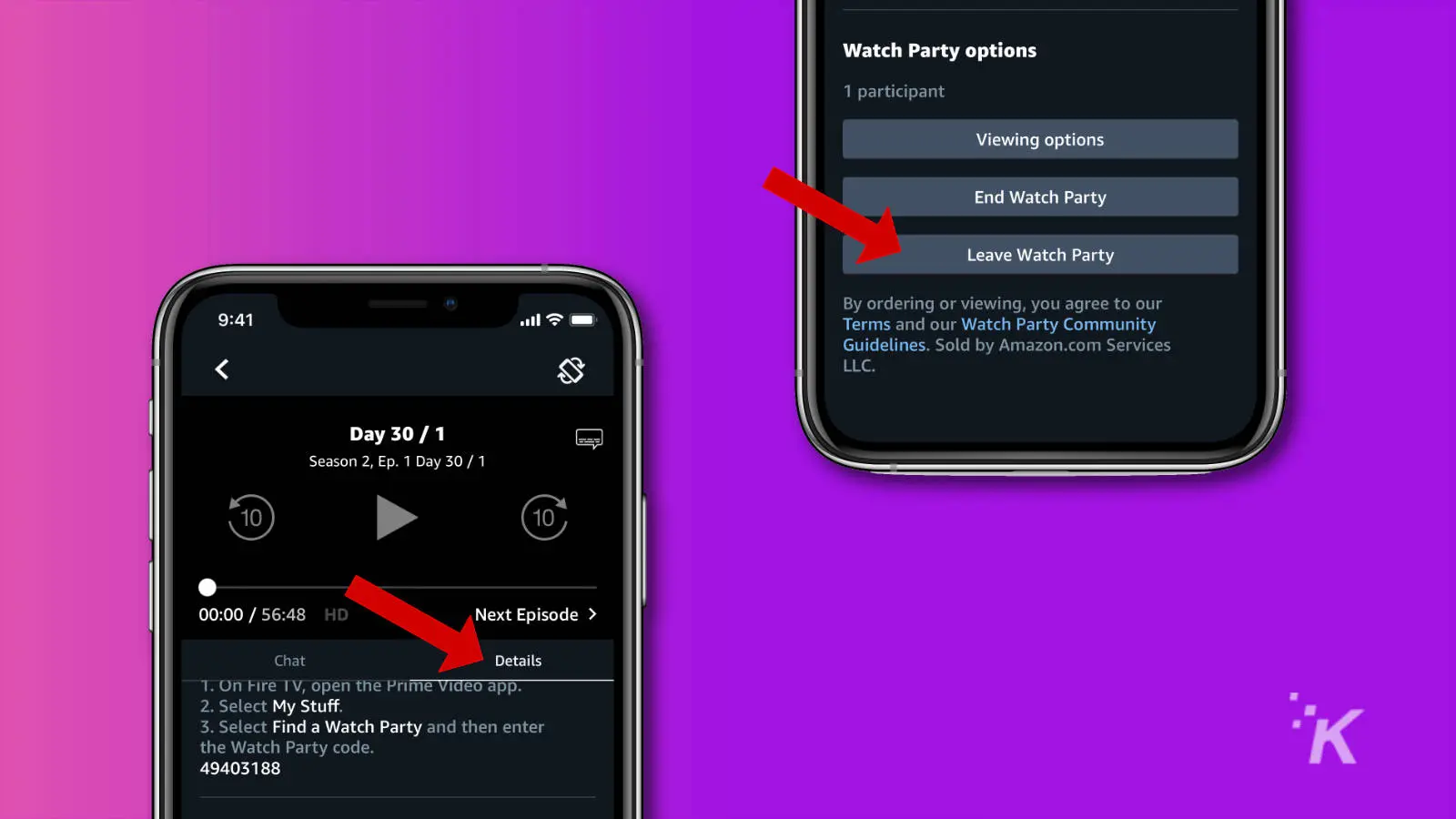
Ora sai come partecipare e come uscire da un Watch Party. Watch Party è una caratteristica interessante, anche se poco conosciuta, dell'azienda, quindi dai un'occhiata se vuoi uscire virtualmente con amici e familiari.
Come utilizzare Watch Party se sei un utente Fire TV
Per gli utenti di Fire TV, ottieni un'opzione leggermente diversa. Questo perché Prime Video vuole mostrarti il video sulla tua TV, mentre il tuo dispositivo mobile mostra la chat. Dovrai eseguire alcuni passaggi in più rispetto a qualsiasi altro metodo.
Una volta ottenuto un collegamento Watch Party, ecco cosa fare:
- Fare clic sul collegamento sul dispositivo mobile per aprirlo in un browser mobile
- Tocca il messaggio Apri Prime Video
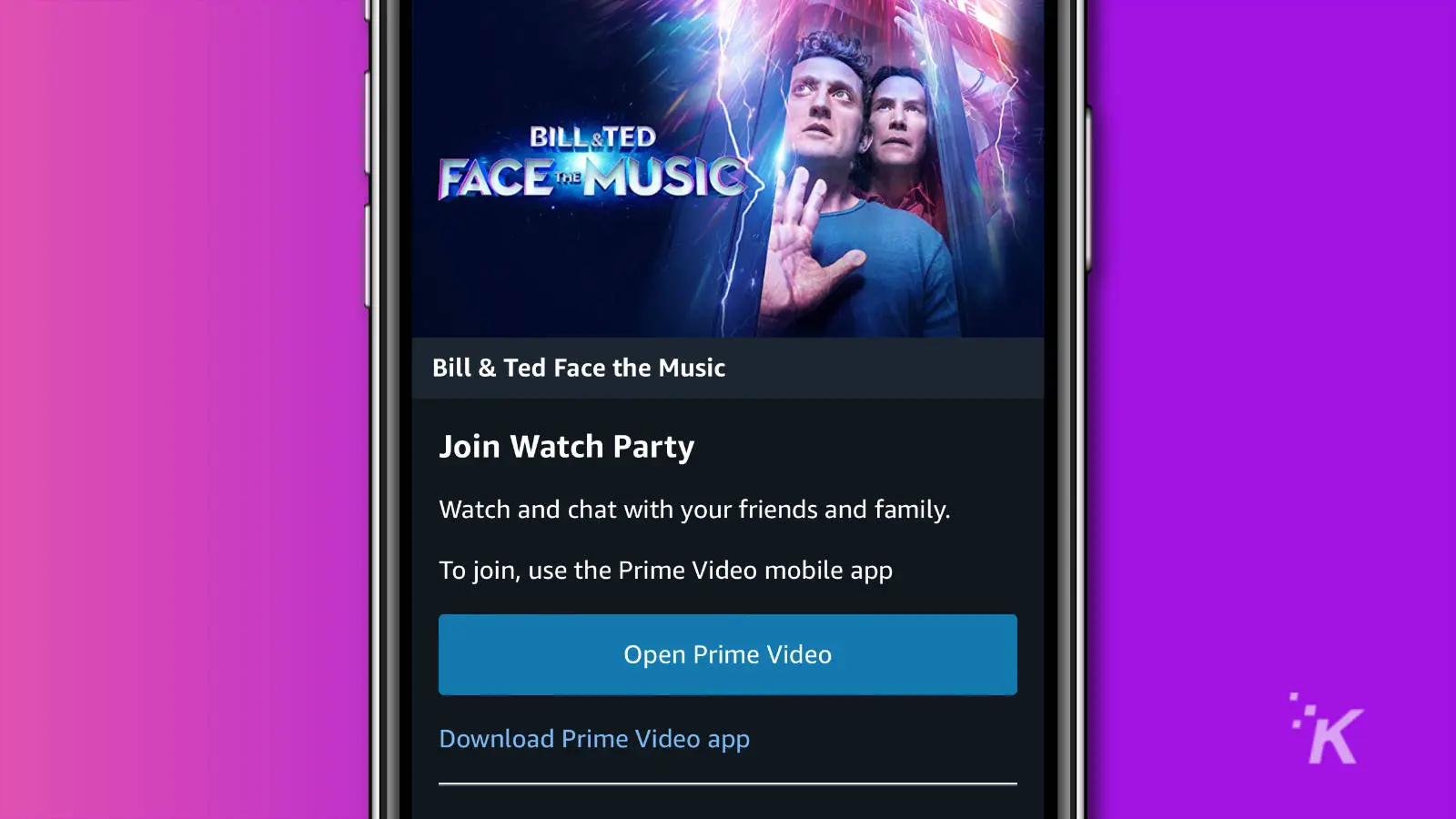
- Tocca Dettagli (accanto a Chat), per ottenere il codice Watch Party
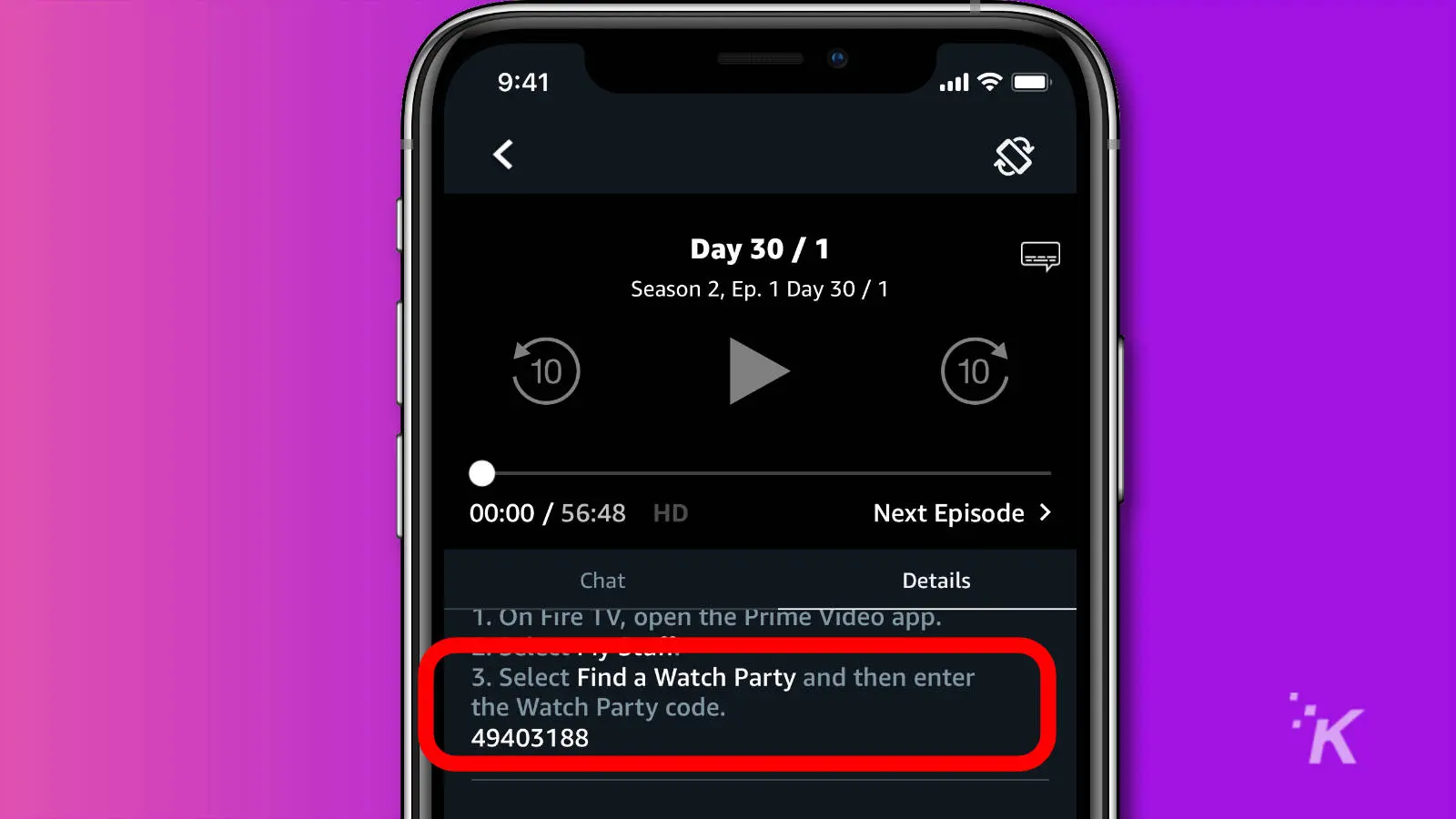
- Passa al tuo dispositivo Fire TV e apri l'app Prime Video
- Vai a Le mie cose > Trova un Watch Party
- Immettere il codice dal passaggio 3
- Seleziona Trova Watch Party, quindi conferma
E il gioco è fatto, ora puoi guardare e chattare mentre guardi programmi e film con le tue persone preferite.
Usa Watch Party per uscire virtualmente con amici e familiari
Ecco fatto, ora sai tutto ciò che devi sapere per avviare il tuo Amazon Prime Watch Party o per unirti alla sala di visualizzazione di qualcun altro.
Amazon menziona raramente Watch Party, quindi se non hai familiarità con la funzione, è del tutto comprensibile. Si spera che questa guida abbia fatto luce sulla funzionalità.
Cosa ne pensi? Watch Party è una funzionalità che potresti vedere utilizzare? Fatecelo sapere in basso nei commenti o trasferite la discussione sul nostro Twitter o Facebook .
Raccomandazioni della redazione:
- Come utilizzare il tuo spazio di archiviazione cloud gratuito con Amazon Drive
- Cosa significano i diversi colori sul tuo anello luminoso Amazon Echo?
- Come disabilitare gli acquisti vocali di Amazon Alexa
- Hai bisogno di un account Amazon per utilizzare Alexa?
Solo un avvertimento, se acquisti qualcosa tramite i nostri link, potremmo ottenere una piccola quota della vendita. È uno dei modi in cui teniamo le luci accese qui. Fare clic qui per ulteriori informazioni.
